本教程需要CS2及以上版本支持。作者所选素材为地震的后的街道废墟。玉树地震确实牵动着所有华夏儿女的心。除了捐助之外,我们还可以用PS勾画出她的美丽过去,用我们最真挚的诚意表达对她的爱意和祝福。。。最终效果

原图
 <点
<点
一、复制图层后,将图片放大几倍,这样方便针对细节修复。我这里放大到宽度3000像素(等比例)。首先修复玻璃窗,将完好的玻璃建立新层,复制到破损处,并利用变形工具调整,以此类推,需要耐心。
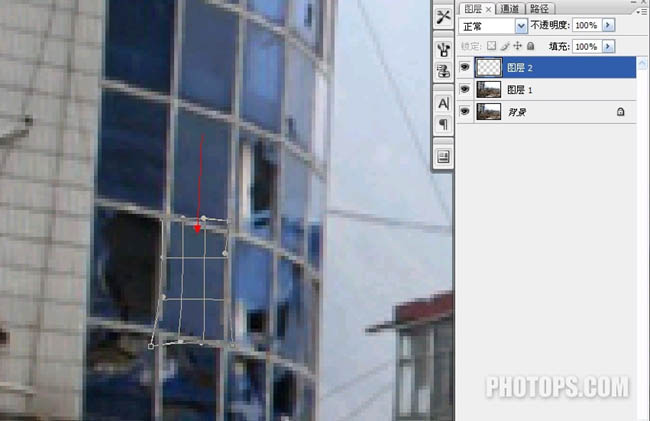
二、将修好的玻璃图层与下图合并(修复残破图片一般都是先大致修复然后精修),再接着修复破损的墙面砖和窗户,箭头所指之处。
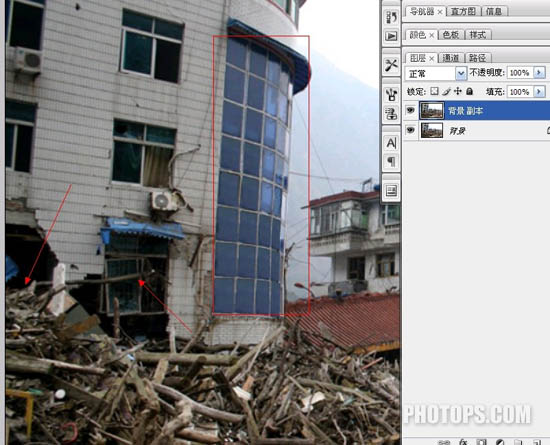
三、用变形工具和手指涂抹工具先把遮雨蓬修复好。
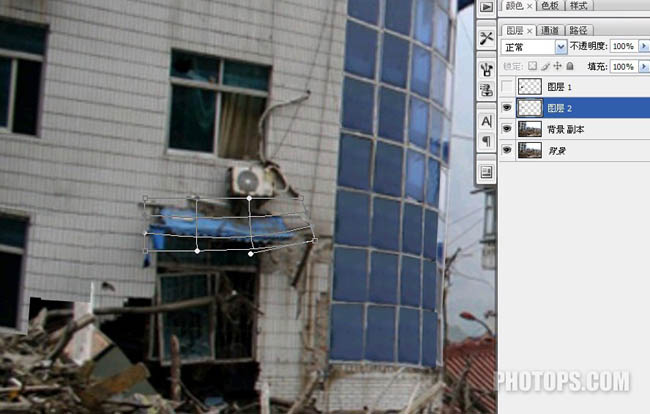
四、方框处是修复好的雨篷和玻璃窗户。现在来修复倒塌的楼房,这些楼房上部都有一层基本完好的,可以根据这个对下层大致还原,100%的还原是不容易的,首先不知道是几层楼房,现在只能判断为5层楼房。
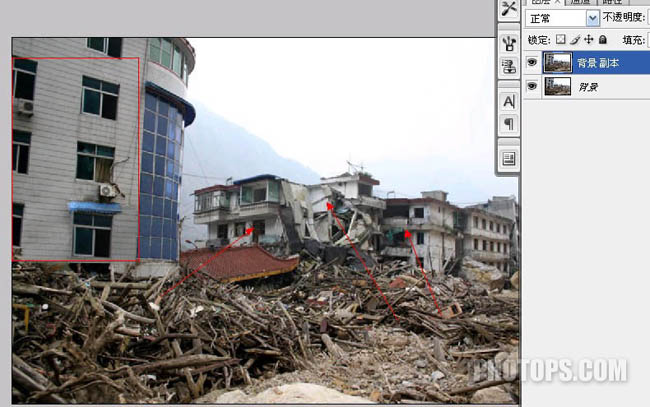
五、只要修复好一层后,连续复制就可以了,再用变形工具调整(方框处为修复好的楼房。箭头所指为下一步要修的街道)。
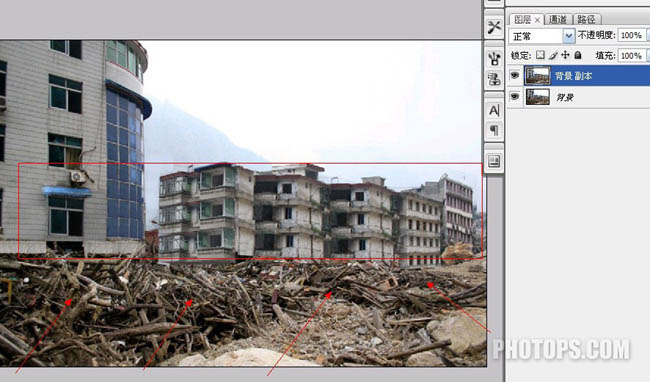
六、楼房暂时先修复3层,这里先还原街道,其实街道是什么样子已经不知道了,只能从网上随便下载一个街道图,按照视觉消失点用变性工具调整即可。
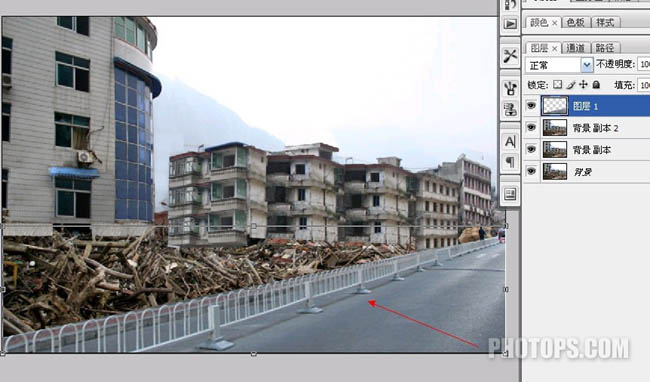
七、同样从网上下载一株绿化树,然后复制几个到消失点,变形一下,不要搞得一模一样。楼门也不知道长什么样子,只能靠合成来修补 。最后,再将房屋拔高至5层。
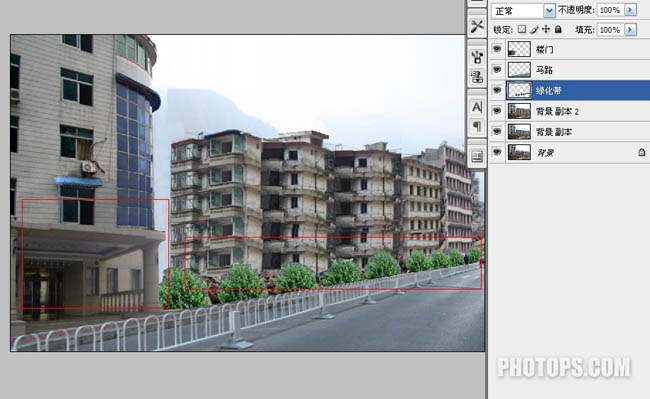
八、拉出辅助线,对线条不正的楼房进行调整,主要用到了多边形套索工具、手指涂抹工具和变形工具,其实就这三个工具起得作用最大。

九、将背景统一填充成白色。
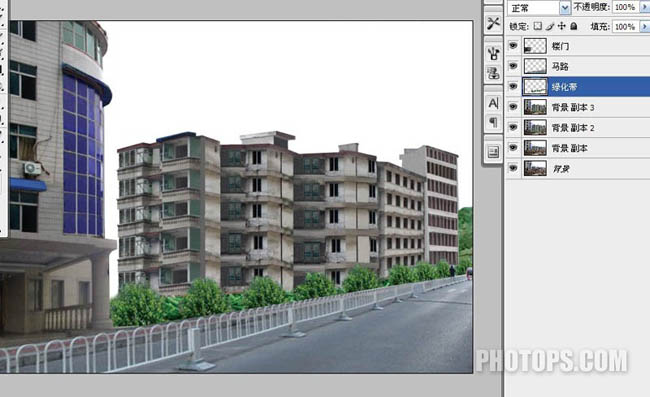
十、下载一个天空图片,调整好位置后,正片叠底。并用吸管点击下图的白色区域,反选,在天空图层将多余天空删除。
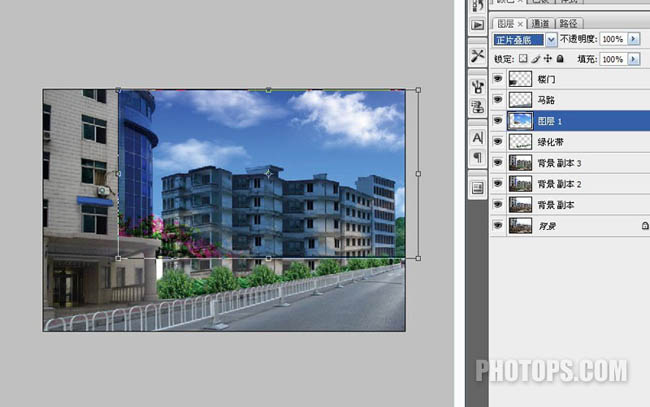
十一、缺少前景显得不太好看,所以合成一片柳枝。考虑到画面比较安静,所以将柳树变形成被风吹动的动态效果。

十二、柳枝为白底,所以把柳枝图层改为正片叠底即可。

十三、最后一步 盖印图层后,将全图提高亮度对比度。并为楼门柱子P一块招牌,谨以表达对灾区重建的期待和祝福!最后自己感觉局部不到位的地方再修饰一下,全部完成。

最终效果:
